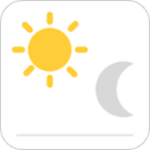WPS演示文稿如何制作出填充图片的艺术字体 WPS演示文稿制作填充图片的艺术字体攻略
时间:2024-06-05 10:36:13
来源:互联网网友
作者:畅想游戏网
WPS演示文稿如何制作出填充图片的艺术字体?WPS演示文稿是一款备受瞩目的办公应用,它是由国内知名厂商金山软件公司开发的应用。WPS演示文稿具备丰富的功能,它不仅支持多种幻灯片效果,还具备多种动画效果,无论是简单的文字动画还是复杂的图形动画,都能轻松实现。用户还可以在WPS演示文稿中使用多种幻灯片主题和模板,这些模板可以帮助用户快速创建出专业的演示文稿方案。WPS演示文稿还具有高效的协作功能,用户可以在同一演示文稿中共同编辑,并且不会互相干扰。它还拥有高级功能,比如用户可以自己制作艺术字,下面小编就给大家带来WPS演示文稿制作填充图片的艺术字体攻略。
-
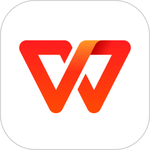
-
wpsoffice安卓版
- 类型:学习办公
- 大小:107.00MB
- 语言:简体中文
- 评分:
- 查看详情
WPS演示文稿制作填充图片的艺术字体攻略
方法步骤
1.用户在电脑上打开wps软件,接着进入到演示文稿的编辑页面上
2.在页面上方的菜单栏中点击插入选项,将会显示出相关的选项卡,用户选择其中的艺术字选项
3.这时可以看到弹出来的下拉选项卡,用户选择自己喜欢的艺术字样式
4.然后需要用户在弹出来的文本框中输入文字,并将文字移动到图片上方
5.接着用户需要选中图片,按下ctrl键来选中艺术字,将其全选起来
6.随后用户点击菜单栏中绘图工具选项,在显示出来的选项卡中点击合并形状选项
7.可以看到弹出来的下拉选项卡,用户选择其中的拆分选项即可解决问题
8.这时回到编辑页面上选中图片并按下del删除键将图片删除
9.完成上述操作后,用户就可以成功得到填充图片的文字,如图所示
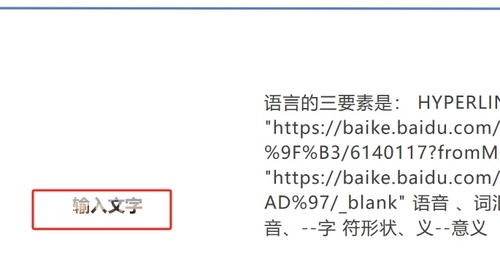
以上就是小编为大家带来的WPS演示文稿制作填充图片的艺术字体攻略,希望对用户有所帮助。
相关文章
- WPS演示文稿如何制作出填充图片的艺术字体 WPS演示文稿制作填充图片的艺术字体攻略
- 快手直播伴侣如何取消礼物特效展示 快手直播伴侣取消礼物特效展示的操作步骤
- iphone15怎么隔空投送 iphone15隔空投送使用方法分享
- 快手直播伴侣怎么关闭位置 快手直播伴侣关闭位置显示的方法
- 抖音直播伴侣怎么隐藏鼠标 抖音直播伴侣隐藏鼠标的方法说明
- 百度如何关闭智能助手 百度关闭智能助手的操作步骤
- 皮皮陪玩怎么设置心愿单 皮皮陪玩设置心愿单的操作步骤
- 大麦怎么设置抢票悬浮时钟 大麦设置抢票悬浮时钟的方法分享
- 网易云音乐怎么和别人一起听歌 网易云音乐与别人一起听歌的操作步骤
- 快手直播伴侣如何置顶评论悬浮窗 快手直播伴侣置顶评论悬浮窗的方法介绍
推荐文章
文章排行
- 1网易云怎么使用钱包功能 网易云使用钱包功能的操作步骤
- 2网易云超清母带音质在哪开启 网易云超清母带音质开启方法介绍
- 3抖音ip怎么设置 抖音ip属地怎么关
- 4潜水员戴夫全鱼怪抓捕教程 潜水员戴夫鱼怪怎么抓
- 5时光小屋如何添加家人账号 时光小屋添加家人账号的方法介绍
- 6时光小屋如何设置日记查看权限 时光小屋设置日记查看权限的操作步骤
- 7萤石云视频在哪打开视频加密功能 萤石云视频打开视频加密功能的方法介绍
- 8微信朋友圈怎么发长视频 微信朋友圈发长视频的操作方法
- 9画世界Pro如何切换界面主题 画世界Pro切换界面主题的操作步骤
- 10画世界Pro在哪导入备份文件 画世界Pro导入备份文件的方法介绍